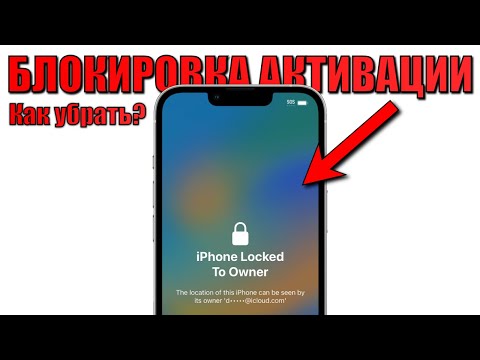Из этой статьи вы узнаете, как расширить раздел в Ubuntu с помощью GParted. GParted - это бесплатный разделитель, который можно загрузить с
Шаги

Шаг 1. Откройте GParted
Если у вас не загружен GParted, вы можете получить его по адресу https://gparted.org/livecd.php. В противном случае GParted будет находиться в Dash в средах Ubuntu Live.

Шаг 2. Щелкните раздел, размер которого вы хотите изменить, в меню в правом верхнем углу
Вы не можете редактировать разделы, которые активно используются. Если раздел смонтирован, отключите его, нажав Извлечь в файловом менеджере.

Шаг 3. Щелкните раздел правой кнопкой мыши и выберите Изменить размер
При щелчке правой кнопкой мыши рядом с курсором появляется меню, а кнопка изменения размера обычно является вторым вариантом в списке.

Шаг 4. Щелкните и перетащите ручки по обе стороны от панели, чтобы расширить пространство
Если вы не можете увеличить пространство, возможно, вам придется повторить эти шаги, чтобы сначала сжать другой раздел.

Шаг 5. Нажмите "Изменить размер / переместить". а также Подать заявление.
Эти изменения будут добавлены в очередь, за которой вы сможете следить через индикатор выполнения. Этот процесс может занять несколько секунд или несколько минут, в зависимости от количества изменений, которые вы поставили в очередь.
Не закрывайте окна и не выключайте компьютер, пока происходят эти изменения. Следите за индикатором выполнения, чтобы узнать, когда можно безопасно выключить компьютер

Шаг 6. Перезагрузите компьютер
Вы должны заметить новые изменения, когда ваш компьютер перезагрузится и загрузится.